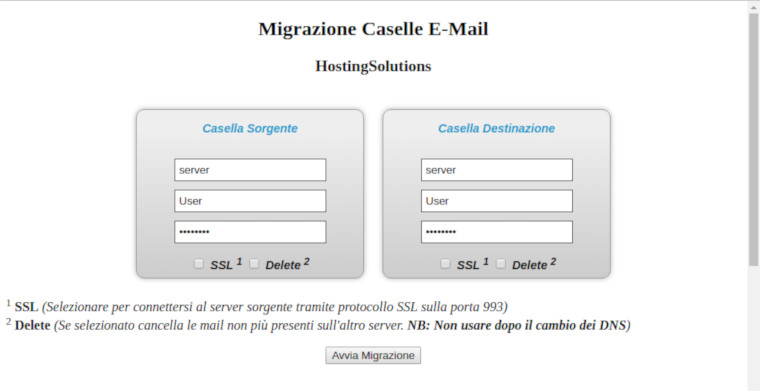Pannello di controllo web del Mail Server Dedicato
L'interfaccia web dei servizi di Mail Server Dedicato consente di gestire tutte le funzionalità del proprio mail server, dalla creazione di un nuovo dominio di posta alle funzioni delle singole caselle email create, fino alle statiche ed i log del mail server.
Di seguito, una descrizione delle seguenti caratteristiche dell'interfaccia di gestione inclusa nel servizio.
- Dashboard Mail Server Dedicato
- Nuovo Dominio
- Modifica Impostazioni Dominio
- Gestione Caselle per dominio
- Gestione Caselle: creazione nuova casella
- Strumento per la migrazione/trasferimento delle caselle
Dashboard Mail Server Dedicato
Dopo aver effettuato il login con le credenziali ricevute al momento dell'attivazione del Mail Server Dedicato, l'interfaccia di gestione si presenta con una dashboard (vedi figura successiva) contenente le principali informazioni relative al proprio mail server come, ad esempio, l'occupazione dello spazio disco, lo stato dei servizi (SMTP,IMAP,POP), la coda dei messaggi, l'occupazione dei log e dati riassuntivi per ciascun dominio creato sul mail server.
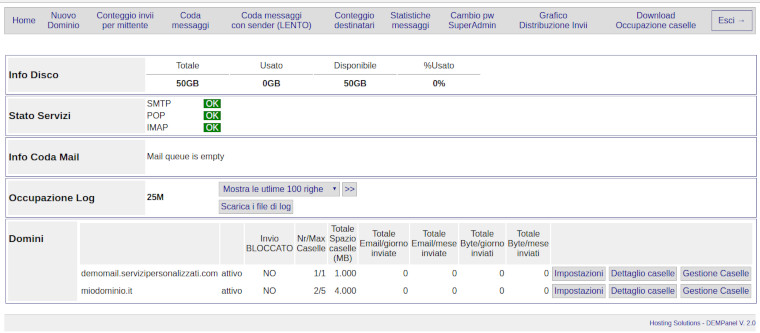
Nuovo Dominio
Selezionando la voce 'Nuovo Dominio' dal menu principale, si accede al modulo di creazione di un nuovo dominio sul mail server (vedi immagine seguente) che consente di:
- Impostare le credenziali per la gestione del dominio di posta
- Assegnare una quota al dominio (spazio disponibile per le caselle)
- Impostare il numero di caselle, alias, forward ed una quota di default per ciascuna casella (modificabile)
- Impostare eventuali limiti di invio (numero di messaggi o byte inviabili) per casella o per dominio
- Impostare o meno l'antivirus/antispam Libra Esva (servizio aggiuntivo)
- Personalizzare le impostazioni dell'antispam di default incluso nel mail server
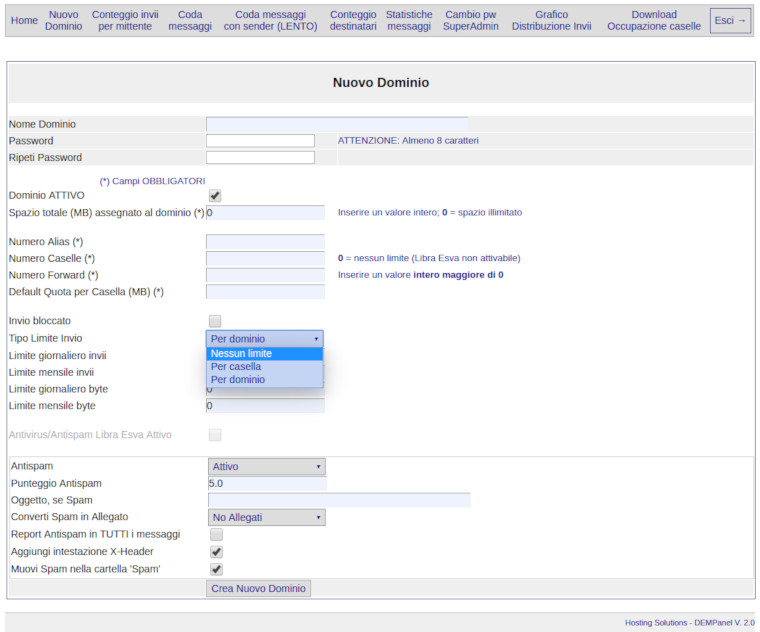
Modifica Impostazioni Dominio
Selezionando il bottone 'Impostazioni' presente per ciascun dominio nella sezione 'Domini' della dashboard, si accede alle impostazioni del dominio di interesse per eventuali modifiche (vedi immagine seguente).
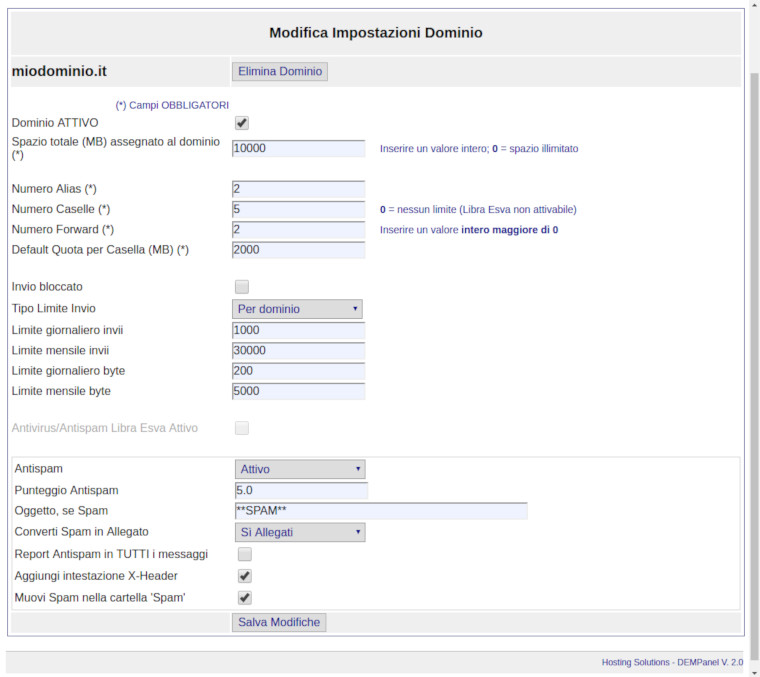
Gestione Caselle per dominio
Selezionando il bottone 'Gestione Caselle' presente per ciascun dominio nella sezione 'Domini' della dashboard, si accede al pannello di amministrazione delle caselle del dominio di interesse (vedi immagine seguente).
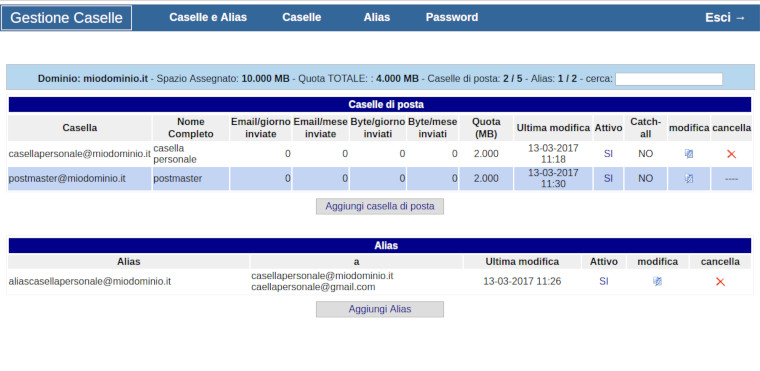
Gestione Caselle: creazione nuova casella
Selezionando il bottone 'Aggiungi casella di posta' dalla schermata principale della Gestione Caselle, si accede al modulo di creazione di una nuova casella email (vedi immagine seguente), che consente di:
- Impostare le credenziali della casella di posta
- Personalizzazione della quota assegnata alla casella
- Impostare la funzionalità di catch-all (casella ricevente tutti i messaggi indirizzati a caselle del dominio inesistenti)
- Impostare un indirizzo email secondario per il recupero della password
- Impostare uno o più indirizzi forward (casella per l'inoltro dei messaggi ricevuti)
- Impostare un autorisponditore
- Personalizzare le impostazioni dell'antispam di default incluso nel servizio
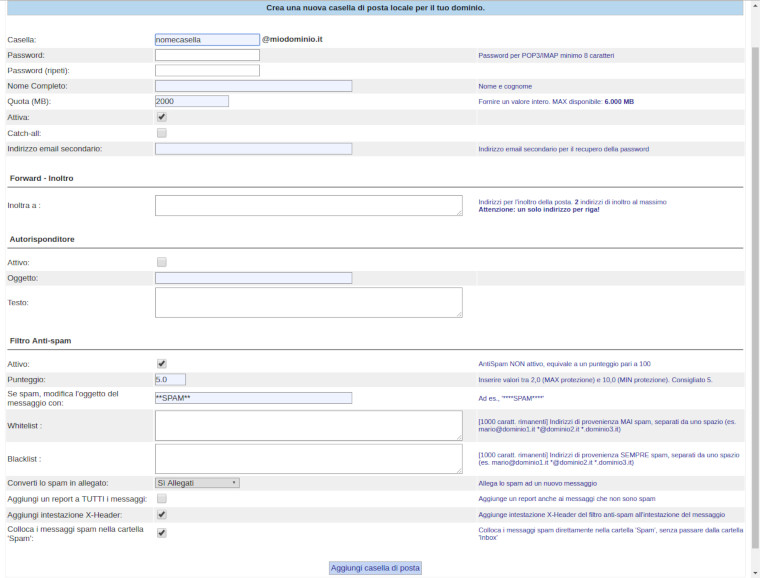
Strumento per la migrazione/trasferimento delle caselle
Il servizio di Mail Server Dedicato comprende anche un tool di migrazione per facilitare il trasferimento di caselle email già presenti su un altro mail server, interno o esterno ad Hosting Solutions (vedi immagine seguente). Il trasferimento può essere effettuato per ciascuna casella oppure massivamente per più caselle contemporaneamente.